Как бы вы ни произносили слово, GIF часто становится идеальным способом выразить эмоции. Эти анимированные изображения могут передать больше, чем тысяча слов, которые может выразить статичная фотография, но при этом они более легкие, чем полноценное видео. Вы когда-нибудь задумывались, как их создают? Сегодня мы здесь, чтобы показать вам, как делать GIF. После этого урока вы сможете создавать следующий вирусный GIF.
Читайте также: Как пользоваться WhatsApp: пошаговая инструкция для новичков
Быстрый ответ
- Наиболее удобный и быстрый метод создания GIF — это использование онлайн-сервисов типа Giphy или Ezgif. Вам просто нужно загрузить файлы, внести необходимые изменения и скачать готовый GIF.
Используйте Giphy
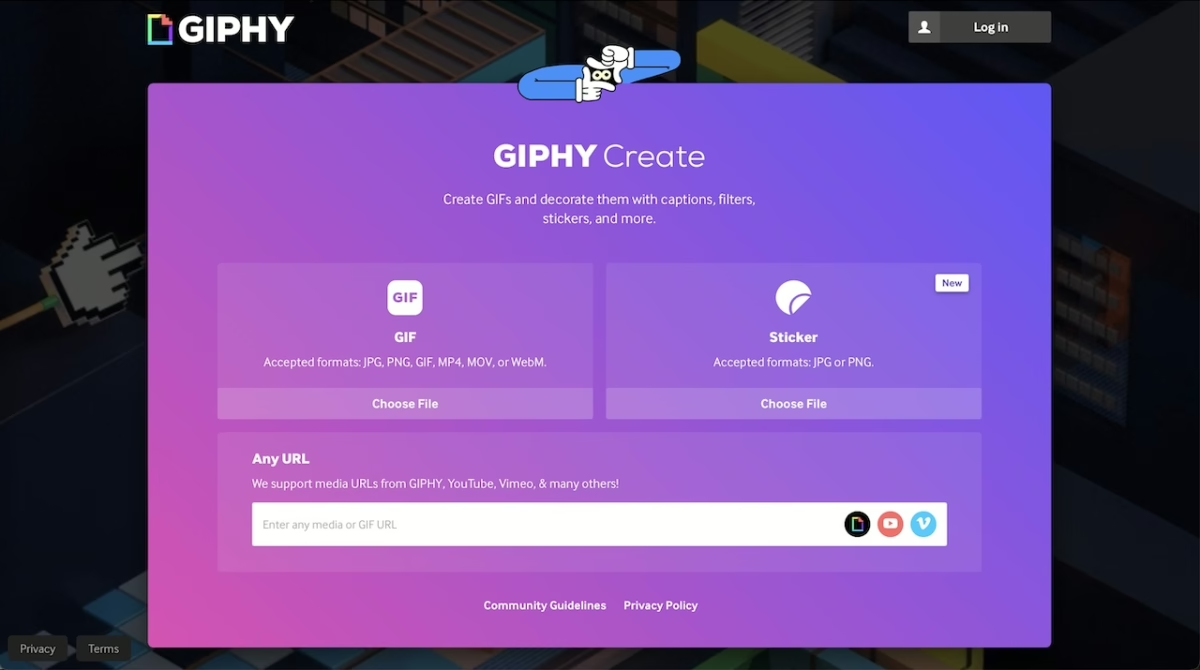
Существует множество автоматизированных сервисов в интернете для создания GIF-файлов, включая Ezgif и Giphy. Рассмотрим последний, который долгое время считался лидером среди сервисов для создания GIF. Это обусловлено его обширной библиотекой, простотой использования и высоким качеством. Кроме того, легко делиться созданными GIF с миром, что делает Giphy постоянно растущей платформой для GIF-анимаций.
Прежде чем продолжить, помните, что для загрузки файлов на Giphy необходимо зарегистрировать учетную запись.
Как создать GIF с помощью Giphy:
- Откройте сайт Giphy.com в любом браузере.
- Нажмите на кнопку «Create» в правом верхнем углу экрана.
- Выберите GIF для загрузки. Также можно использовать изображение или видео из интернета через раздел «Any URL«.
- Используйте ползунки, чтобы указать время начала и продолжительность GIF.
- Нажмите «Continue to decorate«. Здесь можно добавить подписи, применить фильтры, добавить наклейки и рисунки.
- По завершении редактирования нажмите «Continue«.
- Добавьте теги и нажмите «Upload to Giphy«.
- Ваш GIF будет создан и готов к загрузке, как любое другое изображение.

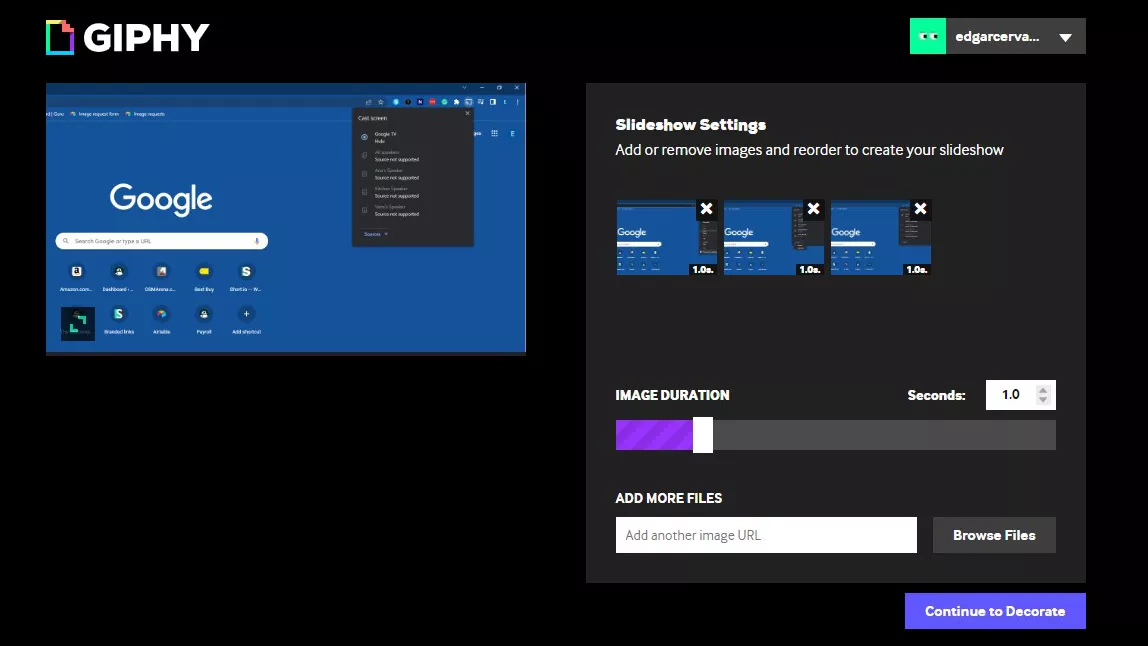
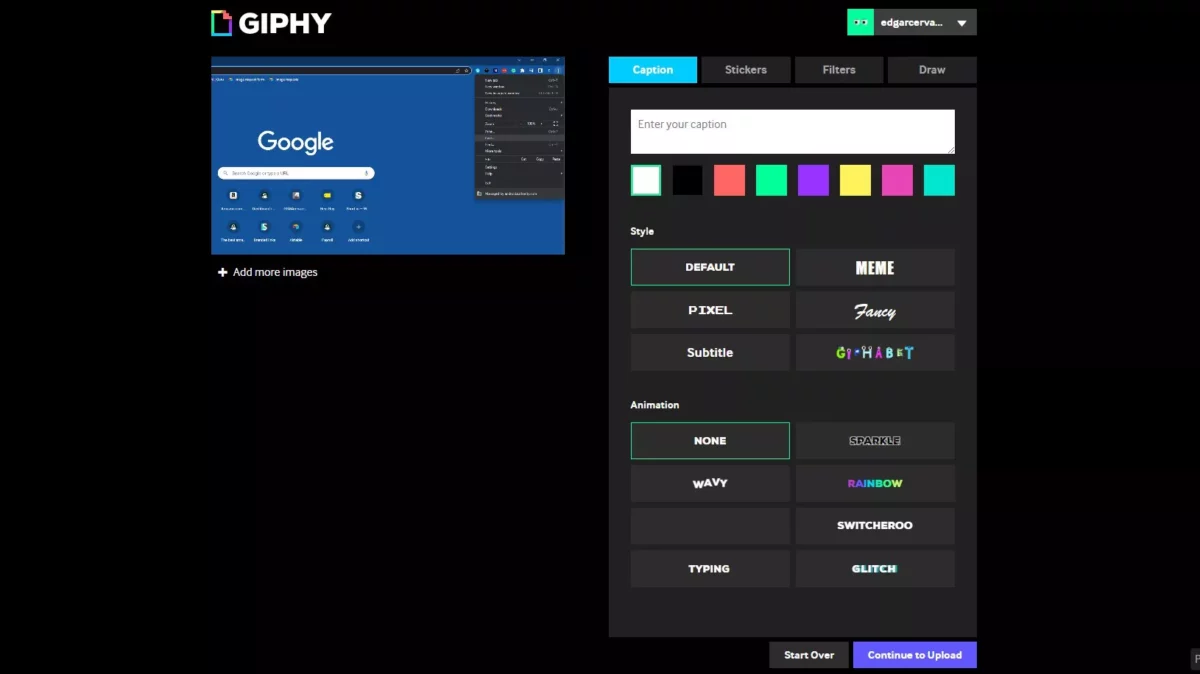
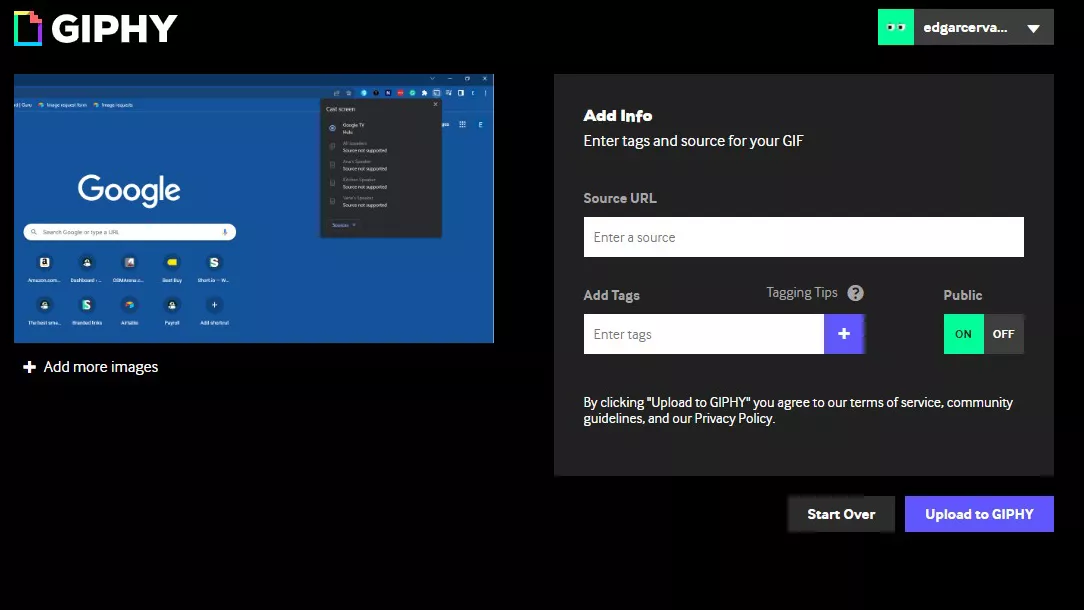
У вас должно получиться, что-то типа этого:
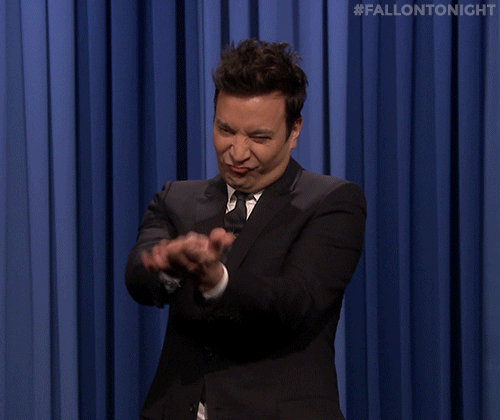
Читайте также: Как отключить отслеживание местоположения телефона Андроид
Вы также можете использовать Ezgif
Ezgif — еще один отличный инструмент, доступный онлайн без необходимости загрузки специального программного обеспечения на устройство. Этот сервис также популярен благодаря своей гибкости в отношении поддерживаемых форматов. Помимо широко используемого формата GIF, вы также можете создавать анимированные изображения в форматах WebP, APNG, AVIF, MNG и FLIF. Это замечательно, что у вас есть больше возможностей выбора.
Как создать GIF с помощью Ezgif:
- Откройте сайт Ezgif.com в любом браузере.
- Выберите раздел «GIF Maker«.
- Нажмите на кнопку «Выбрать файлы«, выберите изображения или видео и нажмите «Открыть«.
- Нажмите кнопку «Upload and make a GIF!«.
- Выберите настройки и нажмите «Make a GIF!«.
- Прокрутите вниз для редактирования анимации.
- Нажмите «Save» для загрузки файла.
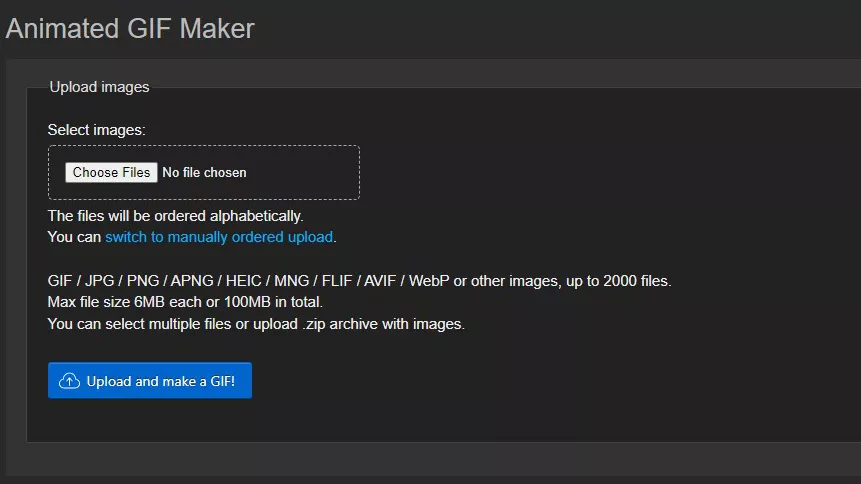

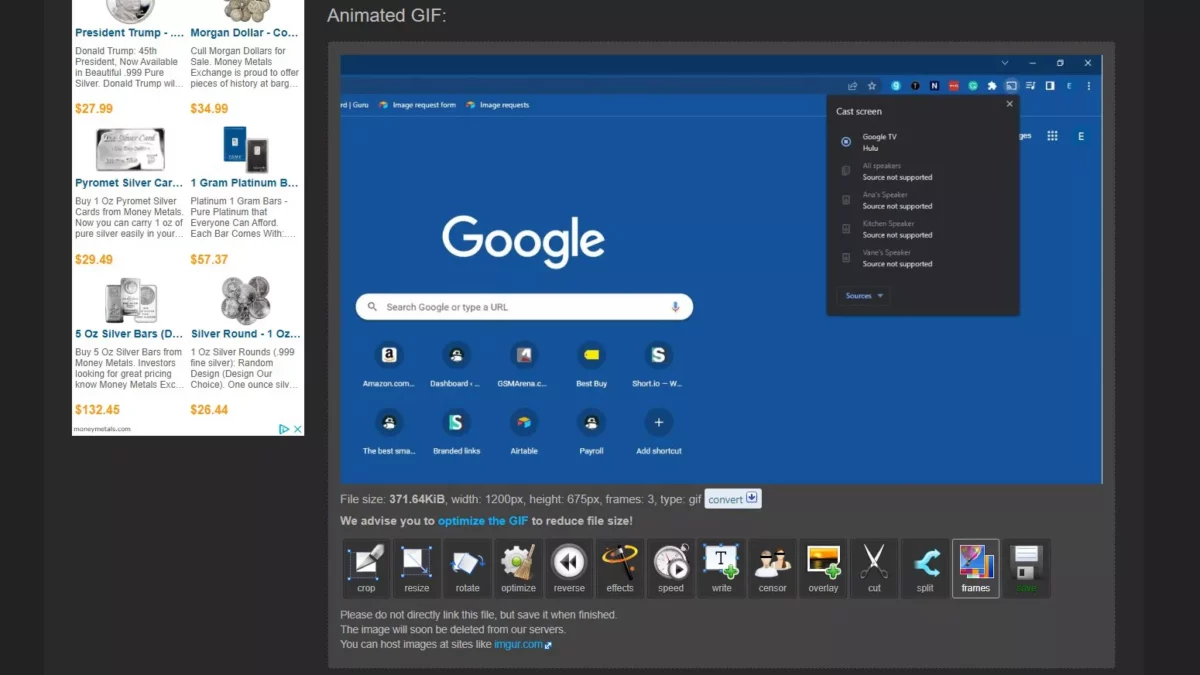
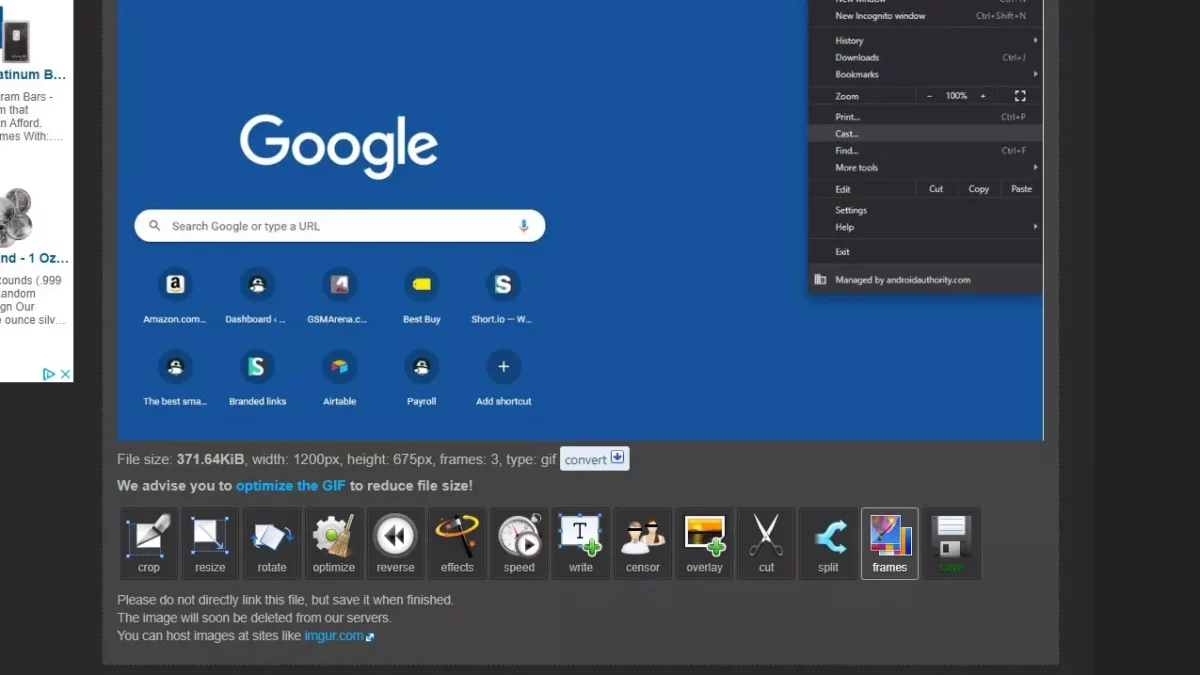
Сделайте гифку на телефоне

Это было довольно просто. Теперь представьте, что вы делаете это с вашего смартфона. Технически вы можете использовать GIF-редактор Giphy через браузер вашего устройства, но использование специализированного приложения, оптимизированного для мобильных устройств, является более удобным решением для создания забавных GIF-файлов в любой ситуации.
Существует множество приложений для создания GIF. Мы подготовили пост с нашими любимыми создателями, который вы можете посмотреть, нажав на кнопку ниже. Кроме того, если вы пользователь устройств Apple, вы можете создавать GIF на iPhone, используя живые фотографии и серийные снимки из приложения «Фото».
10 лучших приложений для создания гифок
Сделайте гифку с помощью Photoshop
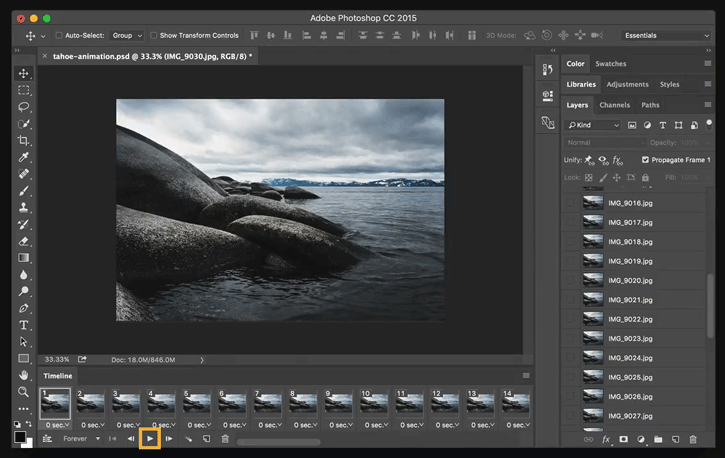
Те, кто стремится к серьезной работе, могут обратиться к Photoshop. Это профессиональное программное обеспечение не является бесплатным или дешевым, но оно предоставит вам больше возможностей для настройки в соответствии с вашими потребностями.
Как создать GIF-файлы с помощью Photoshop:
- Запустите Photoshop на своем компьютере.
- Откройте меню «Файл«.
- Наведите курсор на «Импорт» и выберите «Видеокадры в слои…«.
- Выберите видео и нажмите «Открыть«.
- Оставьте опцию «От начала до конца» включенной, если вы не планируете обрезать видео.
- Если требуется обрезать видео, выберите опцию «Только выбранный диапазон» и используйте элементы управления для указания начала и конца обрезки. Также можно ограничить количество кадров.
- Теперь вы можете редактировать слои и кадры, как любое другое изображение в Photoshop. Ваши возможности включают цветокоррекцию, экспозицию, контрастность и прочие настройки.
- Когда закончите редактирование и будете готовы к экспорту, выберите «Файл«, затем «Экспорт» и «Сохранить для Web (устаревшая версия)…«.
- Здесь вы можете настроить параметры экспорта или просто нажать «Сохранить«.
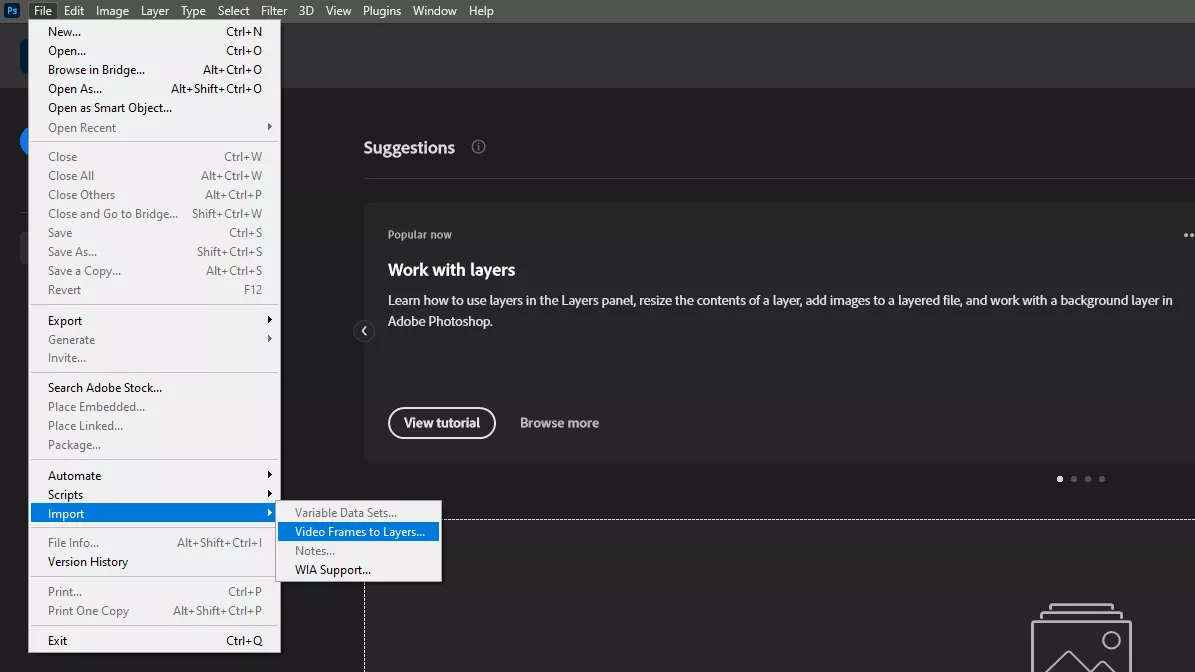
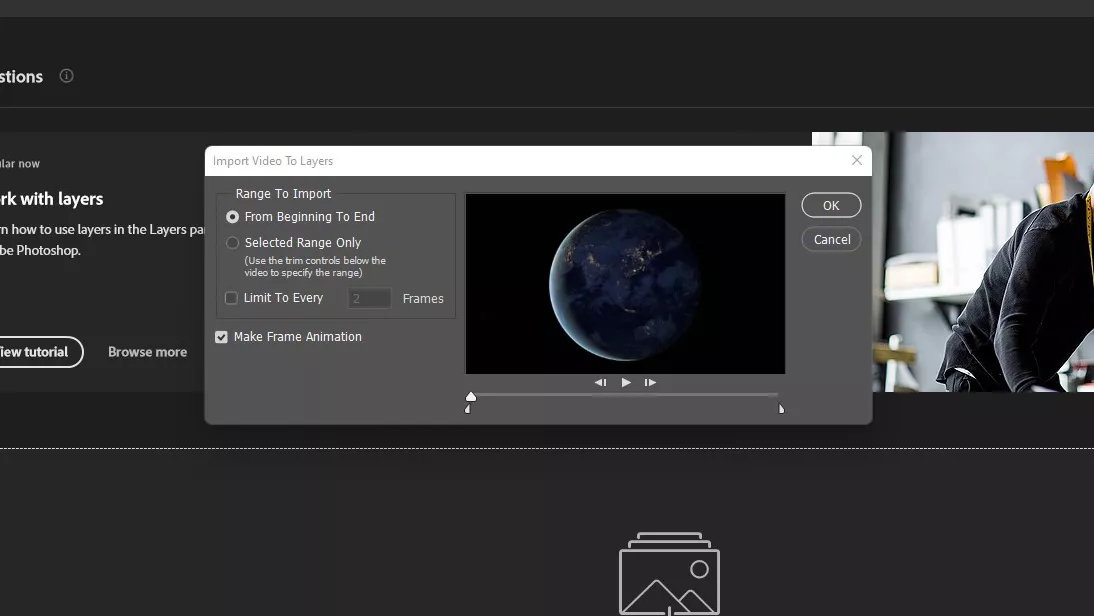
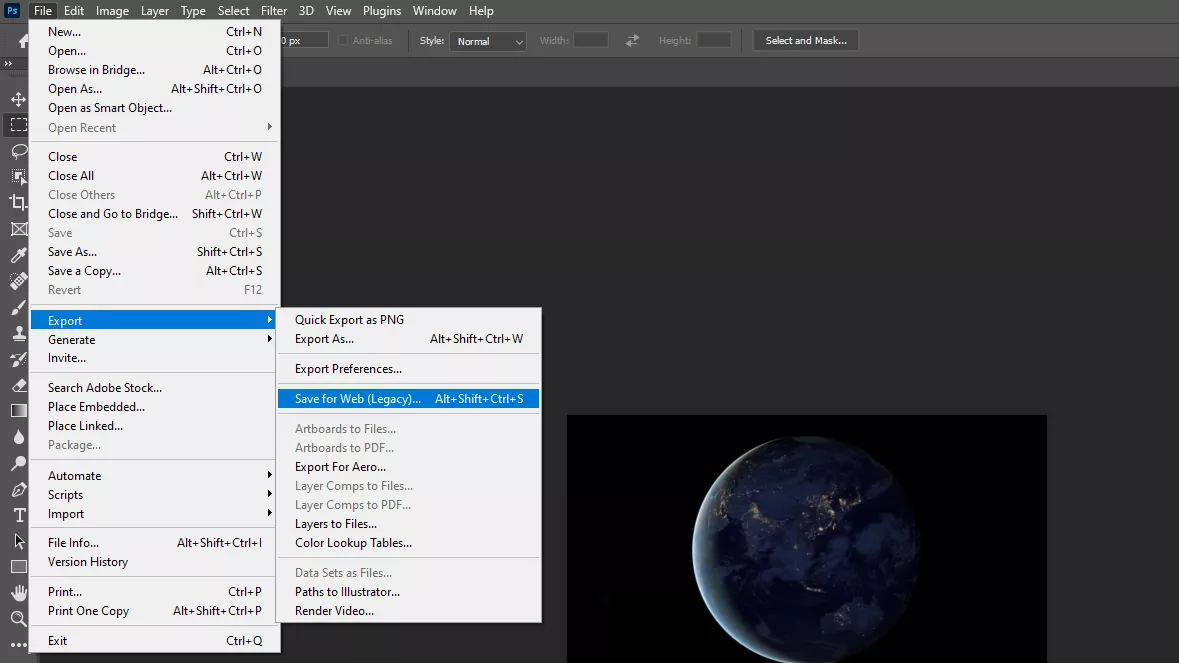
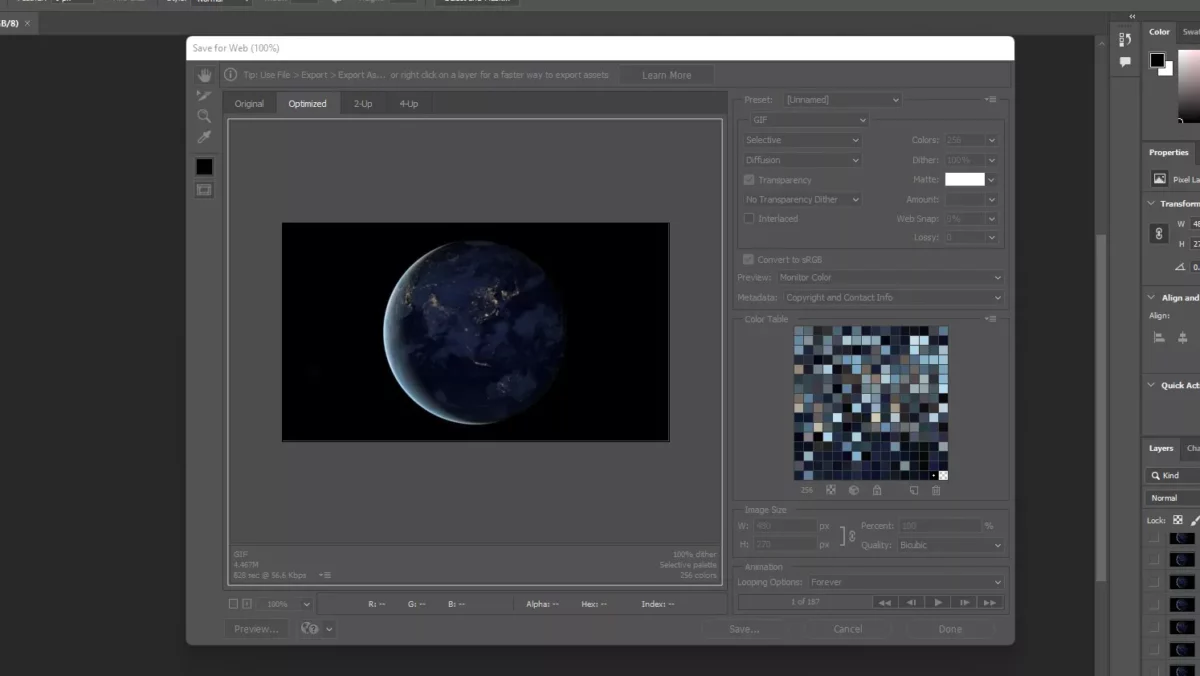
Читайте также: Лучшие Android-приложения для фотографов
Часто задаваемые вопросы
Можно создавать GIF из любого видео?
Если у вас есть права или законное разрешение на это, вы можете конвертировать любое видео в формат GIF.
Сколько времени занимает создание GIF-файла?
Это зависит от сложности GIF. Если процесс простой, вы знаете все шаги и у вас быстрый интернет, создание GIF может занять у вас менее минуты.
Можно делиться GIF на любом сайте или в приложении?
Большинство социальных сетей, браузеров и веб-сайтов поддерживают GIF-файлы, однако могут быть некоторые исключения. Если сервис поддерживает GIF-формат, вы можете им поделиться.
Какой самый простой и быстрый способ создать GIF?
Самым удобным и понятным способом создания GIF-файла является использование онлайн-сервисов, таких как Giphy или Ezgif.
